Como remover seu cartão de crédito do iTunes
Quando você cria sua ID Apple, o procedimento praticamente obriga que você insira as informações do seu cartão de crédito para que possa realizar compras na App Store e no iTunes. Embora haja maneiras de abrir uma conta sem o cartão de crédito, acaba sendo mais útil saber como removê-lo depois que a ID Apple já foi criada, ainda mais porque é o caso da maioria dos usuários. Desta forma, você evita compras indesejadas ou até situações mais perigosas se você acabar perdendo seu iPhone ou iPad, por exemplo. Para conferir como remover as informações do seu cartão de crédito do iTunes, basta conferir nossas dicas abaixo!
Leia também: Os 30 melhores jogos para o iPhone 8 Plus
Remover o cartão de crédito do iTunes
Como mencionamos, acaba sendo bem mais seguro remover o cartão de credito da sua conta do iTunes. Isso vale principalmente se você leva seus dispositivos para fora de casa ou se eles são acessados por outras pessoas com regularidade.
Felizmente, o procedimento é muito simples. Para começar, abra o iTunes em seu computador e faça login com a sua ID Apple.
Em seguida, clique na aba “Conta” e selecione a opção “Visualizar minha conta”.
Agora, clique na opção “Editar” ao lado das informações do seu cartão de crédito, conforme destacamos na imagem abaixo:
Na próxima tela, você verá o seu cartão de crédito salvo e algumas opções para alterá-lo. Neste caso, você terá que selecionara opção “Nenhum”.
Feito isso, basta clicar no botão “Concluído” para terminar o procedimento e remover seu cartão de vez.
A mudança será automática nos dispositivos que você usa essa ID Apple, então não precisa se preocupar com isso. É claro que você pode voltar para este mesmo menu se quiser para adicionar um de seus cartões se necessário.
- Como aumentar a velocidade da internet 3G no Android e iPhone
- Como mudar a senha do Instagram no Android e iPhone
- 20 melhores antivírus grátis para PC, Mac, Android e iPhone
Gostou das dicas?
Deu para aproveitar o nosso tutorial para aprender como remover o seu cartão de crédito do iTunes. Não esqueça de deixar seu comentário nos dizendo se deu tudo certo.
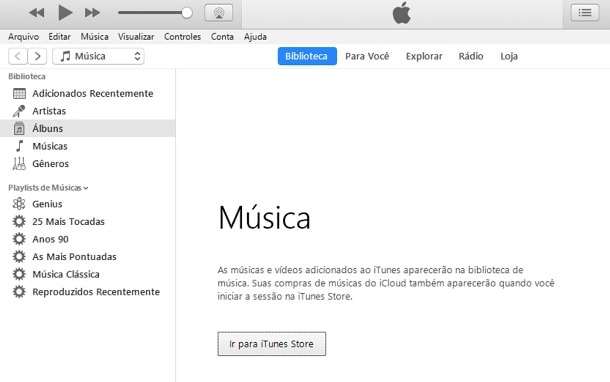
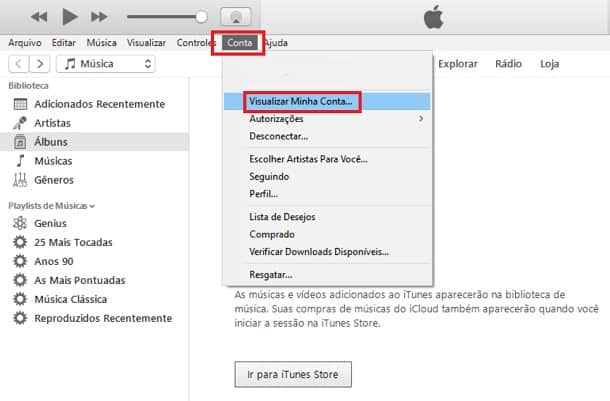
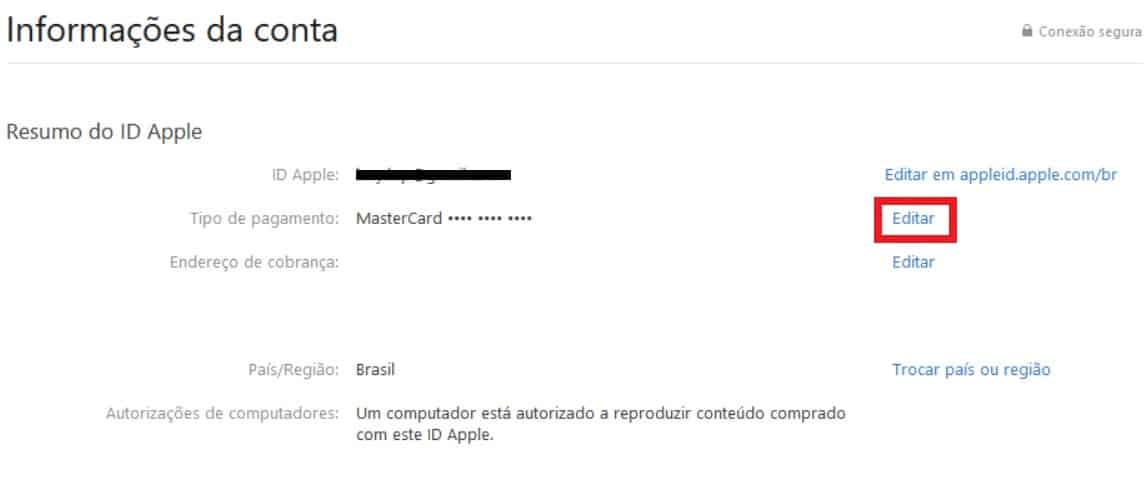
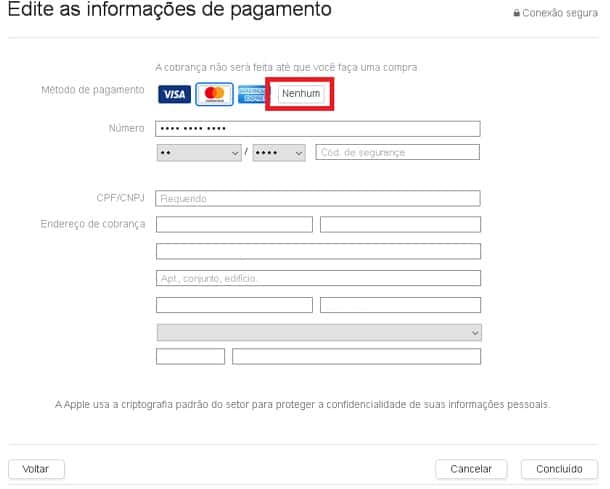
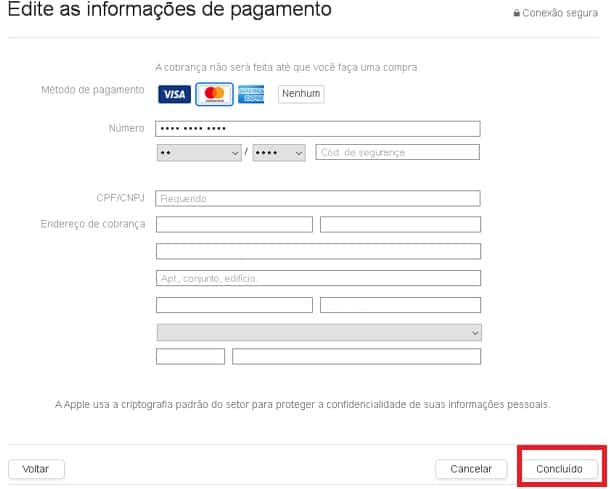


![18 Sites e Apps para desenhar online no PC [Grátis em 2023]](https://bunny-wp-pullzone-e5uf8op2hb.b-cdn.net/wp-content/uploads/2023/04/18-Sites-e-Apps-para-desenhar-online-no-PC-Gratis-em-2023-150x150.jpg)

